windows10中u盘上被删除的文件怎样恢复
时间:2021-05-10作者:huige
很多用户都会喜欢使用U盘存储一些文件,但是有时候在删除一些文件的时候,可能会将U盘中的重要文件给误删了,那么遇到U盘上被删除的文件怎样恢复呢?针对这个问题,下面以windows10系统为例,给大家讲述一下u盘上被删除的文件的详细恢复步骤。
方法一:
1、首先从网上下载一款名为recuva的软件;
2、下载完成后,双击打开。默认显示为英文,我们可以通过右上角修改软件的语言,如图,小编选择的是简体中文,选择完成后点击Install进行安装;
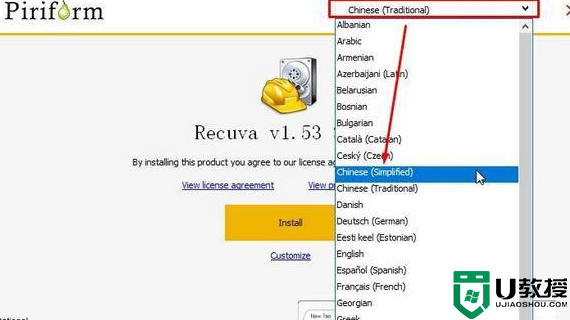
3、安装完成后双击运行,Recuva,选择要恢复的盘符,扫描。进入一键恢复的见面后,选择你要恢复的盘,,然后点击开始扫描。
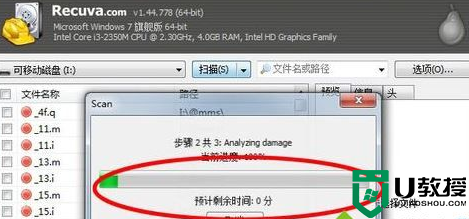
4、得到扫描结果后,选中你想要回复的文件,在右侧有一个回复按钮,点击,选择你要恢复到哪里,然会确定恢复就可以了。
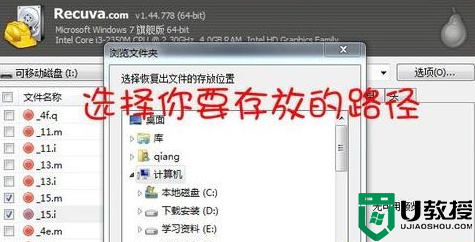
方法二:
1、首先下载并安装最新版360安全卫士;
2、打开360安全为卫士,功能大全中找到【文件恢复功能】;
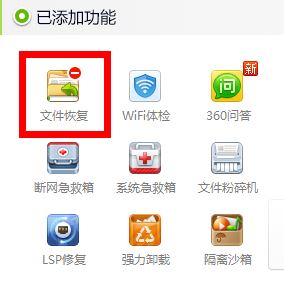
3、打开文件恢复后,我们选择想要恢复文件的U盘盘符,点击开始扫描;
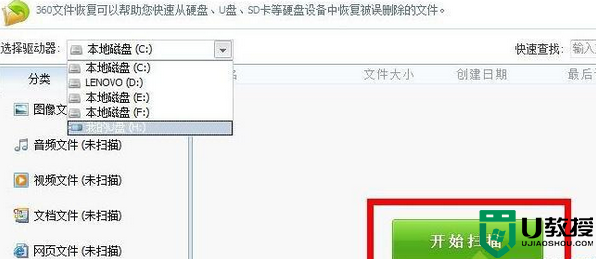
4、选择想要恢复的文件点击恢复选中的文件即可,左边也可以选择想要恢复文件的类型。但是如果删掉时间较长,则有可能较难恢复。
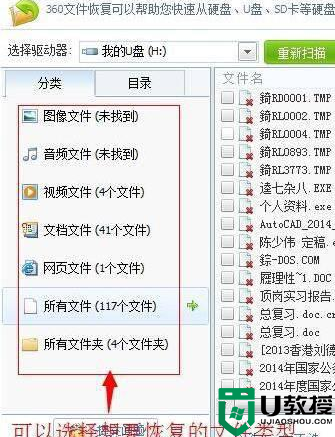
上述给大家讲解的便是windows10中u盘上被删除的文件的详细恢复方法,大家可以参考上面的任意一种方法来进行恢复,相信可以帮助到大家。

